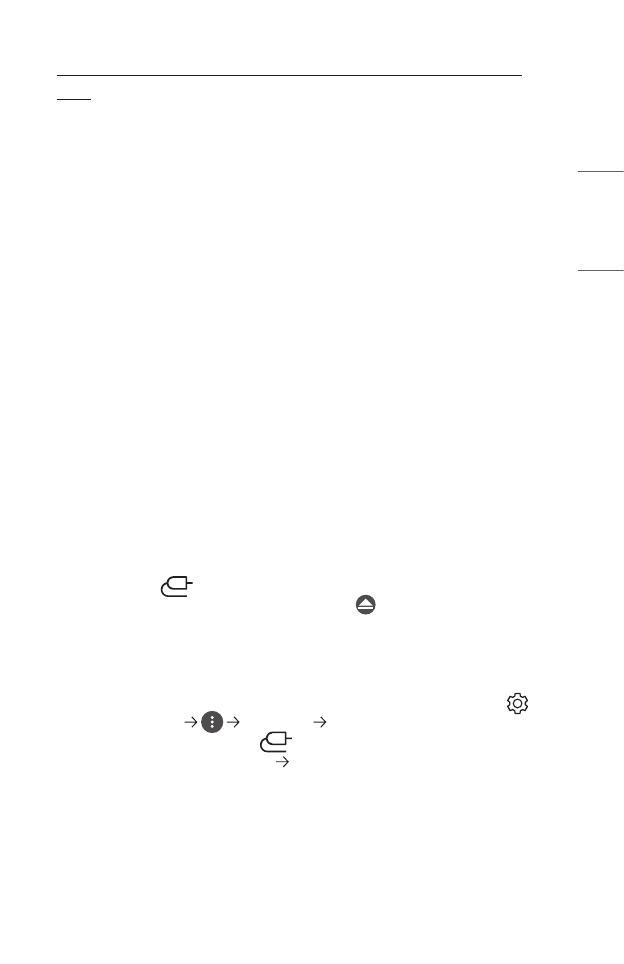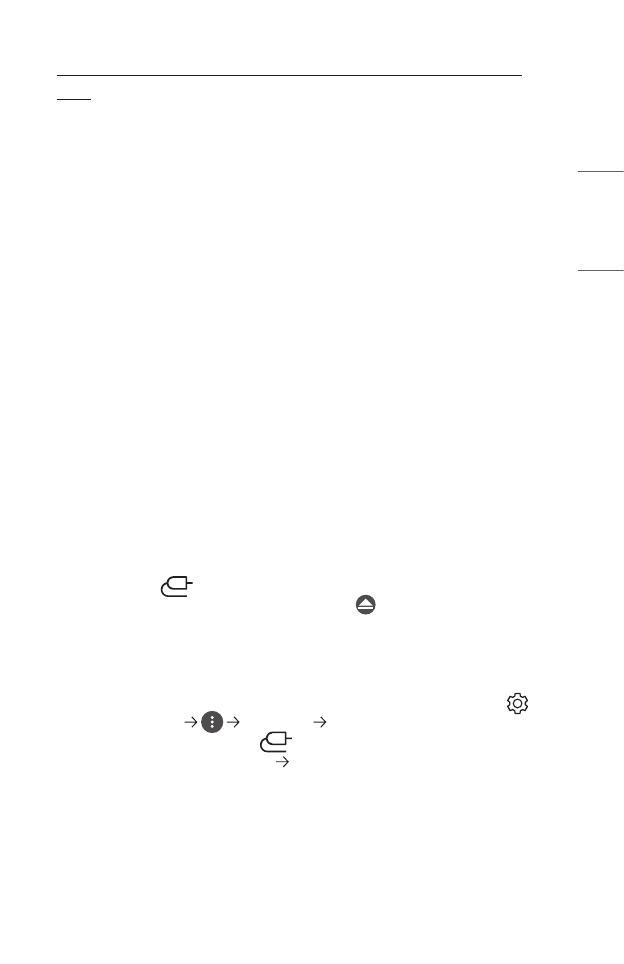
31
ESPAÑOL
Consejosparaelusodeundispositivodealmacenamiento
USB
• Puede que no se reconozcan dispositivos de almacenamiento USB con
programas de reconocimiento automático integrados o que utilicen sus
propios controladores.
• Algunos dispositivos de almacenamiento USB podrían no ser compatibles o no
funcionar correctamente.
• Si utiliza un cable de extensión USB, es posible que no se reconozca el
dispositivo de almacenamiento USB o que este no funcione correctamente.
• Utilice sólo dispositivos de almacenamiento USB formateados con el sistema
de archivos FAT32 o NTFS que proporciona el sistema operativo Windows.
• Se recomienda utilizar un HDD USB externo de 5V como máximo y una
corriente de 500mA como máximo.
• Se recomienda que utilice un concentrador USB o una unidad de disco
duro con una fuente de alimentación. (Si la alimentación eléctrica no es
suficiente, es posible que el dispositivo de almacenamiento USB no se detecte
correctamente.)
• Se recomienda que utilice una unidad USB de 32GB como máximo o una
unidad HDD USB de 2TB como máximo.
• Si un HDD USB con función de ahorro de energía no funciona, apague el disco
duro y vuelva a encenderlo para que funcione correctamente. Consulte el
manual de usuario de la unidad HDD USB para obtener más información.
• Los datos de los dispositivos de almacenamiento USB podrían dañarse, por lo
que se recomienda realizar copias de seguridad de los archivos importantes.
Los usuarios son los únicos responsables de la gestión de datos. El fabricante
queda eximido de toda responsabilidad.
• Pulse el botón del mando a distancia. Para retirar el dispositivo de
almacenamiento USB, pulse el botón Expulsar ( ), que aparece en la parte
superior cuando enfoca el dispositivo de almacenamiento USB que desea
retirar. Si desconecta el dispositivo de almacenamiento USB sin seleccionar
[EXPULSAR], se puede producir un error en el proyector o en el dispositivo de
almacenamiento.
• Para obtener más información sobre otros métodos de conexión, vaya a
(Ajustes rápidos) [Conexión] [Conector de dispositivo].
• Mantenga presionado el botón del mando a distancia. Seleccione la
conexión USB en [Panel de Inicio] [ENTRADAS] y seleccione el botón
[FORMATO] para formatear el dispositivo de almacenamiento USB. Tras el
formateo, se eliminarán todos los datos del dispositivo de almacenamiento
USB para aplicarle el formato de sistema de archivos NTFS o FAT32.
• Al conectar un dispositivo de almacenamiento USB, se puede crear un archivo/
carpeta aleatorio para servicios de proyector Smart como el guardado y la
recuperación de imágenes en miniatura.